
Microsoft kontuaren azpian ezin baduzu sartu (eta berrezarri pasahitza MS webgunean berrezarri) eta hori ezabatu nahi baduzu, ez dago beste kontu bat (bada Edozein - erabili ohiko modua), hau da, nola egin aholkuak ezkutuko administratzaile kontua aktibatuz (eta azpian dagoeneko kontua ezabatu eta berri bat abiarazi dezakezu) Artikuluan nola berrezarri dezakezu Windows 10 Pasahitza.
Nola kendu Microsoft kontua eta gaitu tokiko ordez
Lehena, sistemaren metodo errazena eta aurreratuena da zure kontu korrontea ezarpenak (aldi berean, zure parametroak, diseinuaren ezarpenak eta bestelakoak ez direla gailuetan sinkronizatuko).
Horretarako, joan hasierara - parametroetara (edo sakatu Win + I) - Kontuak eta hautatu "Posta elektronikoa eta kontuak". Ondoren, egin urrats errazak. Oharra: gorde zure lan guztia, Microsoft kontua deskonektatu ondoren, sistematik irten beharko duzu.
- Egin klik "Sartu ordez tokiko kontu batekin".
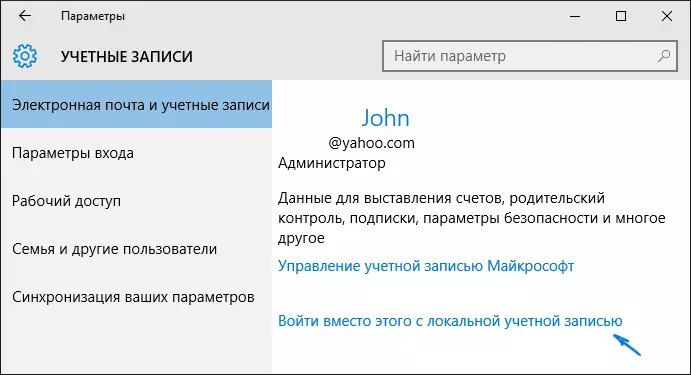
- Idatzi Microsoft kontuaren uneko pasahitza.
- Sartu datu berriak, dagoeneko tokiko kontu baterako (pasahitza, aholku, kontuaren izena, aldatu behar baduzu).
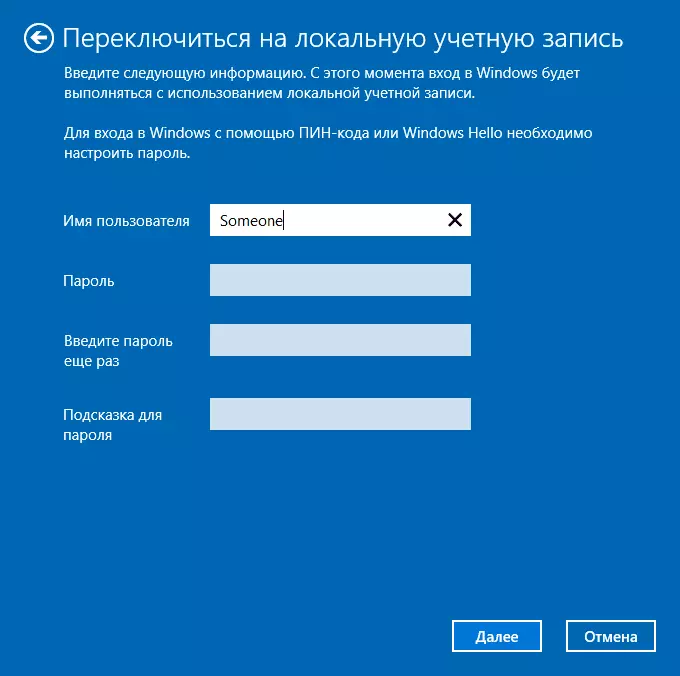
- Horren ondoren, sistematik atera eta kontu berrira joan behar duzula jakinaraziko zaizu.
Windows 10 irten eta berriro sartu ondoren, tokiko kontua izango duzu.
Nola ezabatu Microsoft kontua (edo tokikoa), beste kontu bat badago
Bigarren kasu arrunta - kontu bat baino gehiago sortu zen Windows 10-en, tokiko kontua erabiltzen duzu eta alferrikako Microsoft kontua ezabatu behar da. Lehenik eta behin, horretarako administratzailearen kontuaren arabera joan behar duzu (baina ez ezabatu egingo dugunarekin, beharrezkoa izanez gero, administratzailearen eskubideak zure kontuan instalatu).
Horren ondoren, joan hasiera - parametroak - kontuak eta hautatu "Familia eta beste erabiltzaileak". Hautatu "Beste erabiltzaileak" zerrenda ezabatu nahi duzun kontua, egin klik gainean eta egin klik "Ezabatu" botoian.
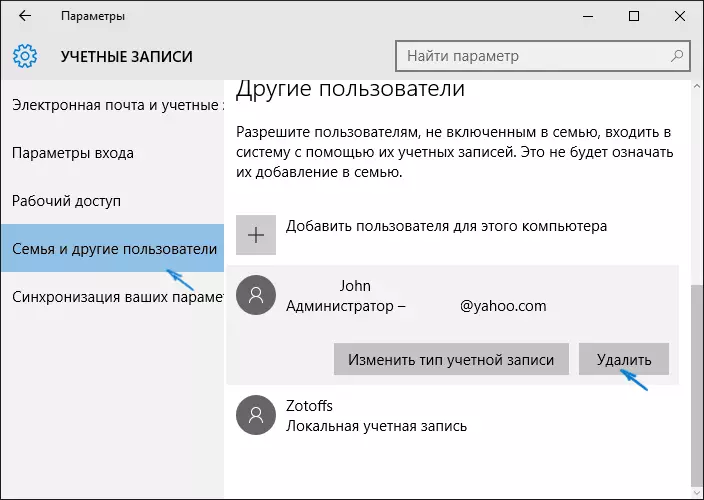
Datu guztiak (mahaigaineko fitxategiak, dokumentuak, dokumentuak, argazkiak eta pertsona horretako beste pertsona batzuk ere ezabatuko direla ikusiko duzu kasu honetan - C: \ users \ username) erabiltzaile honen (besterik ez da) gordetzen da diskoetan ez da inora joango). Aurretik segurtasunaz arduratu bazinen, egin klik "Ezabatu kontua eta datuak". Bide batez, hurrengo moduan, erabiltzailearen datu guztiak gorde daitezke.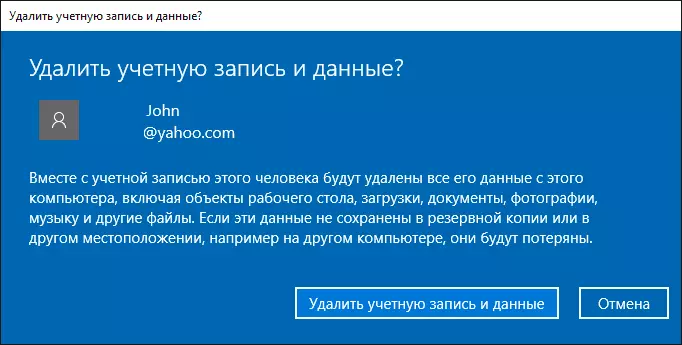
Denbora gutxian, Microsoft kontua ezabatuko da.
Windows 10 kontua ezabatzea kontrol panela erabiliz
Eta beste modu bat, seguruenik, "naturalena". Joan Windows 10 kontrol panelera (aktibatu "ikonoak" ikuspegia goialdean, "kategoria" badago). Hautatu "Erabiltzaile kontuak". Ekintza gehiagorako, administratzaile eskubideak izan behar dituzu OSan.
- Egin klik "Kudeatu beste kontu bat".

- Hautatu Microsoft kontua (tokiko egokia) ezabatu nahi duzun.
- Egin klik "Kontua ezabatu".

- Aukeratu kontu fitxategiak ezabatu edo utzi behar diren (aldi berean, bigarren kasuan, uneko erabiltzailearen mahaigaineko karpetara eramango dira).
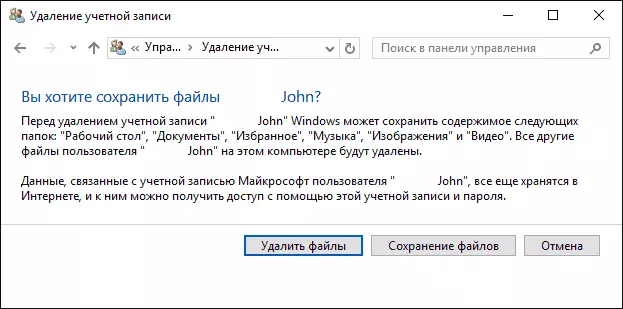
- Berretsi kontua ordenagailutik ezabatzea.
Prest, hori da alferrikako kontua kendu behar duzun guztia.
Beste modu bat egiteko, Windows 10 edizio guztietarako egokiak direnak (administratzaileak ere eskatzen ditu):
- Sakatu Win + R teklak teklatuan.
- Sartu netplwiz "Exekutatu" leihoan eta sakatu Sartu.
- "Erabiltzaileak" fitxan, hautatu ezabatu nahi duzun kontua eta egin klik Ezabatu botoian.
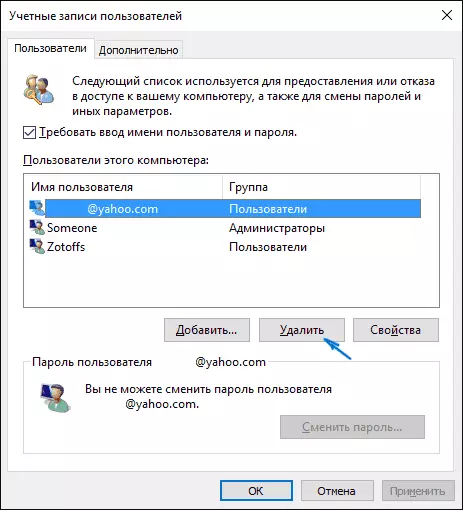
Ezabatzea baieztatu ondoren, hautatutako kontua ezabatuko da.
Microsoft kontua kentzea - Bideoa
Informazio Gehigarria
Hauek ez dira modu guztiak, baina zerrendatutako aukera guztiak Windows 10 edizioetarako egokiak dira. Gainera, zeregina komando lerroa erabiliz egin daiteke (erabiltzaile garbiak).
Kontu bat ezabatu beharraren testuinguru posible batzuk kontuan hartu ez banu - Galdetu iruzkinetan, irtenbide bat kontatzen saiatuko naiz.
